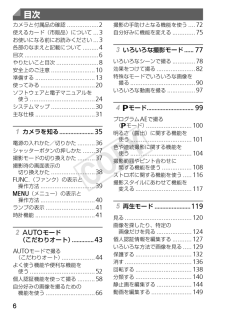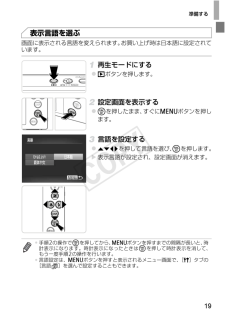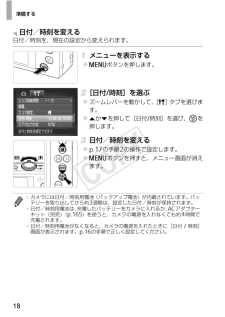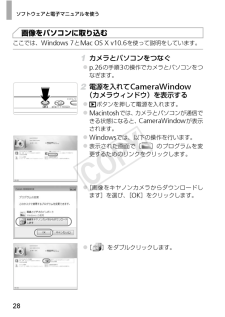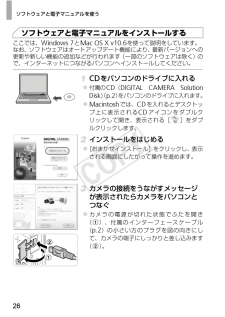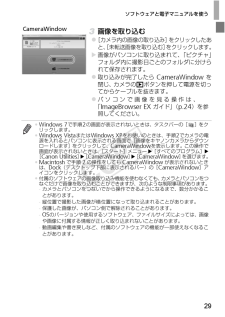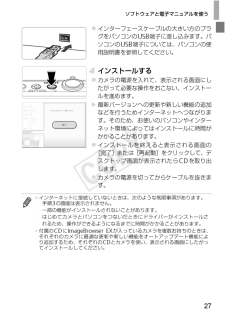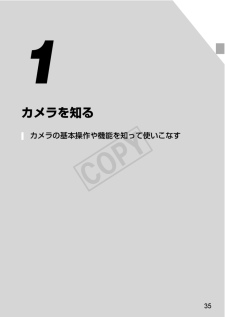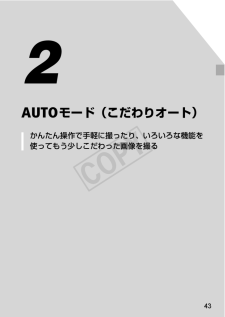Q&A
取扱説明書・マニュアル (文書検索対応分のみ)
"操作"6 件の検索結果
"操作"20 - 30 件目を表示
全般
質問者が納得カメラユーザーガイド152ページの「消音」を確認してください。
症状が変わらなかったら、同162ページの「初期状態に戻す」を実行してください。
それでもダメだったら故障の可能性が高いので修理か買い換えを考えてください。
4298日前view64
全般
質問者が納得各部のダイヤルなどを取り除けばそれだけ作りやすく、値段も安く済みます。安いカメラはタッチパネルで操作できるようにして部品数を減らしています。制御盤で済む操作にしています。ご希望のカメラは5.6万以上の機種では?2.3万のカメラの部品の質は?存在しているだけで機能はしないものではないでしようか!パワーショット15辺りが希望に近いかと。2.3万では無理ですが。
4694日前view5
全般
質問者が納得基本的にその予算で良いと言えるほどのコンデジはないです。機能とボタンを適切に割り振っているものとなると、基本はコンデジでもハイエンドクラスとなるため、5万円前後のモデルになりますからね。
2万円代クラスだと基本的には一般モデルが多く揃う価格帯ですし、2万円以下ならば、基本的に気軽に撮るレベルの普及モデル扱いです。そのため、画質よりも小ささを優先する傾向があると言えますね。
画質と操作性を考えると、Sony Cybershot HX30Vや、HX10Vクラスになるのですが、HX10Vなら何とか予算内ってと...
4694日前view43
全般
質問者が納得前回の質問を見てないから何とも言えないが…
高倍率が必要なのですか?
夜景や人物撮影程度なら、こんな高倍率ズームは必要無いと思ったりする。
で、この2者選択ならWX100を薦める
IXY3や1の詳細スペックを見ると謎が一杯
キャノン好きのおじさんでは有るが…
こいつを薦める気に成れません
これを買うならPowerShot A3400 ISの方が断然良い。
まぁズーム倍率では劣ってはいるが…
普段使いなら断然IXY3より上だと思います。
また、IXYなら430や420、或は220の方が扱いやすいです。
...
4838日前view19
全般
質問者が納得一眼レフをお勧めしたいところですが海外旅行のお供との事なのでミラーレス一眼をまずお勧めします。
現在ミラーレス一眼は
パナソニックGシリーズ。
オリンパスペンシリーズ。
SONY NEXシリーズとがあります。
コンデジ感覚で使用出来るので良いでしょう。
私はGF2を所有してます。
1番の特徴はタッチパネルです。
動画もかなり良い出来です。
夜景等を撮影する時は念の為三脚を持参するのが良いです。
三脚と言っても折り畳み式で、折り畳んだ状態では1センチ位。
多少重たくなりますがそれを本体につけっぱなしで私...
5296日前view19
全般
質問者が納得IXYよりPowerShotシリーズの方が良いと思いますよ。
ボタンが少ないのは隠しボタンなどがあってかえって使いにくいです。
ある程度の大きさが有ってボタンもハッキリしているA3100 ISあたりが良いんじゃないですか。
5681日前view15
6カメラと付属品の確認..................2使えるカード(市販品)について...3お使いになる前にお読みください...3各部のなまえと記載について.........4目次..........................................6やりたいこと目次........................8安全上のご注意.........................10準備する..................................13使ってみる...............................20ソフトウェアと電子マニュアルを使う.....................................24システムマップ.........................30主な仕様..................................311 カメラを知る......................35電源の入れかた/切りかた..........36シャッターボタンの押しかた.......37撮影モードの切り換えかた..........3...
準備する19画面に表示される言語を変えられます。お買い上げ時は日本語に設定されています。再生モードにする 1ボタンを押します。設定画面を表示する mを押したまま、すぐにnボタンを押します。言語を設定する opqrを押して言語を選び、mを押します。w 表示言語が設定され、設定画面が消えます。表示言語を選ぶ*手順2の操作でmを押してから、nボタンを押すまでの間隔が長いと、時計表示になります。時計表示になったときはmを押して時計表示を消して、もう一度手順2の操作を行います。*言語設定は、 nボタンを押すと表示されるメニュー画面で、[3]タブの[言語 ]を選んで設定することもできます。
準備する18日付/時刻を、現在の設定から変えられます。メニューを表示する nボタンを押します。[日付/時刻]を選ぶ ズームレバーを動かして、[3]タブを選びます。 oかpを押して[日付/時刻]を選び、mを押します。日付/時刻を変える p.17の手順2の操作で設定します。 nボタンを押すと、メニュー画面が消えます。日付/時刻を変える*カメラには日付/時刻用電池(バックアップ電池)が内蔵されています。バッテリーを取り出してから約3週間は、設定した日付/時刻が保持されます。*日付/時刻用電池は、充電したバッテリーをカメラに入れるか、ACアダプターキット(別売)(p.165)を使うと、カメラの電源を入れなくても約4時間で充電されます。*日付/時刻用電池がなくなると、カメラの電源を入れたときに[日付/時刻]画面が表示されます。p.16の手順で正しく設定してください。
ソフトウェアと電子マニュアルを使う28ここでは、Windows 7とMac OS X v10.6を使って説明をしています。カメラとパソコンをつなぐ p.26の手順3の操作でカメラとパソコンをつなぎます。電源を入れてCameraWindow(カメラウィンドウ)を表示する 1ボタンを押して電源を入れます。 Macintoshでは、カメラとパソコンが通信できる状態になると、CameraWindowが表示されます。 Windowsでは、以下の操作を行います。 表示された画面で[ ]のプログラムを変更するためのリンクをクリックします。 [画像をキヤノンカメラからダウンロードします]を選び、[OK]をクリックします。 [ ]をダブルクリックします。画像をパソコンに取り込む
ソフトウェアと電子マニュアルを使う26ここでは、Windows 7とMac OS X v10.6を使って説明をしています。なお、ソフトウェアはオートアップデート機能により、最新バージョンへの更新や新しい機能の追加などが行われます(一部のソフトウェアは除く)ので、インターネットにつながるパソコンへインストールしてください。CDをパソコンのドライブに入れる 付属のCD(DIGITAL CAMERA SolutionDisk)(p.2)をパソコンのドライブに入れます。 Macintoshでは、CDを入れるとデスクトップ上に表示されるCDアイコンをダブルクリックして開き、表示される[ ]をダブルクリックします。インストールをはじめる [おまかせインストール]をクリックし、表示される画面にしたがって操作を進めます。カメラの接続をうながすメッセージが表示されたらカメラをパソコンとつなぐ カメラの電源が切れた状態でふたを開き( )、付属のインターフェースケーブル(p.2)の小さい方のプラグを図の向きにして、カメラの端子にしっかりと差し込みます()。ソフトウェアと電子マニュアルをインストールする
31*1カメラの初期状態で、撮影/一時停止、電源の入/切、ズームなどの操作をしたときの時間です。*2「一度に撮影できる時間まで撮影」、「自動停止」を繰り返したときの時間です。*撮影枚数は、CIPA(カメラ映像機器工業会)の試験基準によります。*撮影枚数・時間は、撮影条件により少なくなることがあります。*フル充電状態での枚数・時間です。主な仕様カメラ部有効画素数 約1010万画素レンズ焦点距離12倍ズーム:4.0 (W) - 48.0 (T) mm(35mmフィルム換算:28 (W) - 336 (T) mm)液晶モニター3.0型TFTカラー液晶有効画素数:約46.1万ドットファイルフォーマットDCF準拠、DPOF対応(Version 1.1)データタイプ静止画:Exif 2.3(JPEG)動画:MOV(画像:H.264、音声:リニアPCM(2CH ステレオ))インターフェースHi-Speed USBHDMI出力アナログ音声出力(ステレオ)アナログ映像出力(NTSC/PAL)電源バッテリーパック NB-9LACアダプターキット ACK-DC70大きさ(CIPA準拠)87.1 x 53.9 x 19.2 mm質量...
ソフトウェアと電子マニュアルを使う29画像を取り込む [カメラ内の画像の取り込み]をクリックしたあと、[未転送画像を取り込む]をクリックします。w 画像がパソコンに取り込まれて、「ピクチャ」フォルダ内に撮影日ごとのフォルダに分けられて保存されます。 取り込みが完了したらCameraWindowを閉じ、カメラの1ボタンを押して電源を切ってからケーブルを抜きます。 パソコンで画像を見る操作は、「ImageBrowser EX ガイド」(p.24)を参照してください。CameraWindow*Windows 7で手順2の画面が表示されないときは、タスクバーの[ ]をクリックします。*Windows VistaまたはWindows XPをお使いのときは、手順2でカメラの電源を入れるとパソコンに表示される画面で[画像をキヤノンカメラからダウンロードします]をクリックして、CameraWindowを表示します。この操作で画面が表示されないときは、[スタート]メニューw[すべてのプログラム]w[Canon Utilities]w[CameraWindow]w[CameraWindow]を選びます。*Macintoshで...
ソフトウェアと電子マニュアルを使う27 インターフェースケーブルの大きい方のプラグをパソコンのUSB端子に差し込みます。パソコンのUSB端子については、パソコンの使用説明書を参照してください。インストールする カメラの電源を入れて、表示される画面にしたがって必要な操作をおこない、インストールを進めます。w 最新バージョンへの更新や新しい機能の追加などを行うためインターネットへつながります。そのため、お使いのパソコンやインターネット環境によってはインストールに時間がかかることがあります。 インストールを終えると表示される画面の[完了]または[再起動]をクリックして、デスクトップ画面が表示されたらCDを取り出します。 カメラの電源を切ってからケーブルを抜きます。*インターネットに接続していないときは、次のような制限事項があります。-手順3の画面は表示されません。-一部の機能がインストールされないことがあります。-はじめてカメラとパソコンをつないだときにドライバーがインストールされるため、操作ができるようになるまでに時間がかかることがあります。*付属のCDにImageBrowser EXが入っているカメラを複...
- 1